Byt och ändra lösenord smidigt med Google lösenordshanterare
Att hantera lösenord kan vara en utmaning. Speciellt när vi använder allt fler online-tjänster.
Google erbjuder en inbyggd lösning för detta. En lösenordshanterare som är både säker och praktisk.
I denna artikel kommer vi att utforska Google lösenordshanterare. Vi kommer att lära oss hur man sparar, visar, ändrar och hanterar lösenord på olika enheter.
Vi kommer också att diskutera hur man byter lösenord på Google-kontot. Och hur man hanterar lösenord på Android och Samsung-enheter. Denna guide är skriven av Cornelia Jakobsson, Press & information-ansvarig på OptiTech.
Varför du behöver en lösenordshanterare
Att hålla reda på många lösenord är svårt. Ju fler konton du har, desto svårare blir det.
En lösenordshanterare som Googles kan hjälpa. Den ger ett säkert sätt att lagra dina lösenord. Du behöver inte längre komma ihåg många lösenord. Du kan fokusera på att skapa ett starkt huvudlösenord.
En lösenordshanterare kan också skydda mot säkerhetsbrott. Den hjälper dig att undvika svaga eller återanvända lösenord.
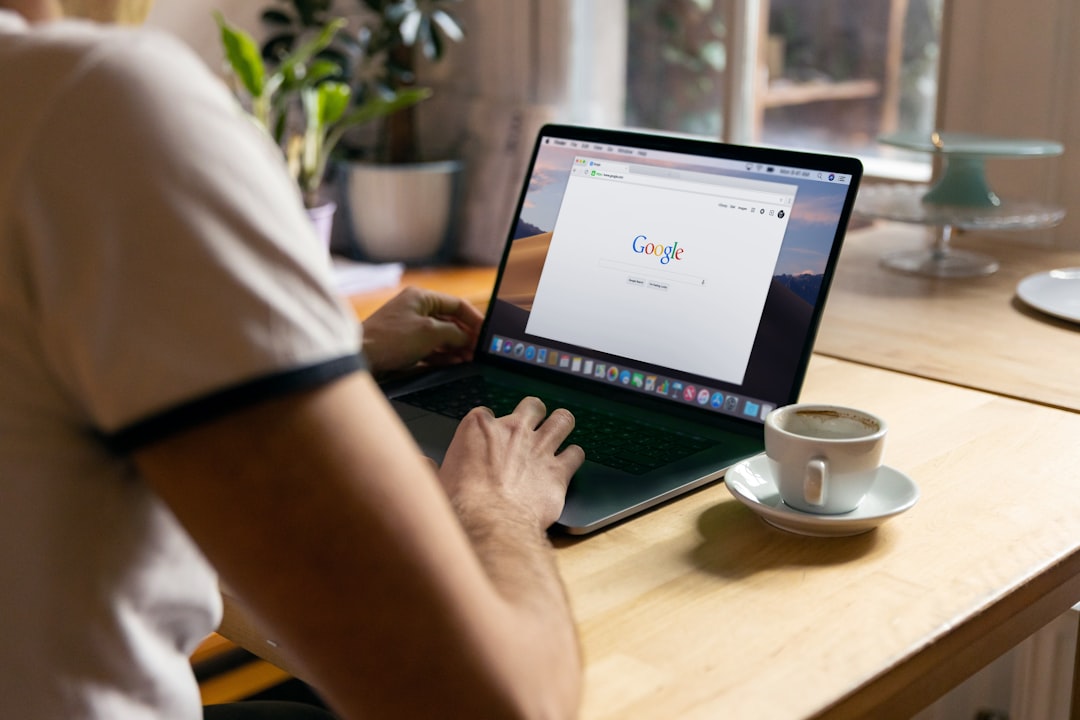
Google lösenordshantering: Grundläggande funktioner
Google erbjuder en bekväm och säker lösenordshantering. Integrerad med Chrome och Android, gör den lösenordshanteringen enkel.
Med Googles lösenordshantering kan du lagra och hantera alla dina lösenord. Den erbjuder en säker lösning som är tillgänglig på alla dina enheter.
Här är några viktiga funktioner:
-
Säker lagring av lösenord
-
Generering av starka lösenord
-
Autofill för snabbare inloggning
-
Synkronisering mellan enheter
Förutom säker lagring, kan Google lösenordshantering generera starka lösenord för nya konton. Det hjälper dig att undvika vanliga säkerhetsfallgropar.
Dina sparade lösenord är alltid krypterade. Detta skyddar din privata information, även på delade enheter.
Den smarta autofill-funktionen sparar tid vid inloggningar. Du kan logga in snabbt och effektivt med ett enkelt klick.
Så här sparar du lösenord med Google
Att spara lösenord med Google är enkelt och effektivt. När du loggar in på en ny webbplats frågar Chrome om du vill spara lösenordet.
Klicka bara på ”Spara” så blir lösenordet tryggt sparat i Googles lösenordshantering. Detta sparar tid och minskar behovet att komma ihåg flera lösenord.
På Android kan du aktivera lösenordshantering genom att gå till inställningarna. Under ”Google” och sedan ”Hantera Google-konto”, hittar du alternativ för att spara lösenord.
Slutligen, när du loggar in på enheten, föreslår Google autofill för redan sparade konton. Detta gör inloggningar smidiga och säkra.
Visa och hantera dina sparade lösenord
Vill du se dina sparade lösenord? Gå till Chrome-inställningarna och leta efter ”Autofyll”. Här hittar du alternativet ”Lösenord”.
För att granska detaljerna för specifika lösenord kan du klicka på ögon-ikonen bredvid lösenordet. Du måste dock ange enhetens lösenord eller autentisera dig med biometrik.
Ändringar behövs ibland. Klicka på det specifika kontot i listan och välj att redigera lösenordet. Du kan också ta bort poster du inte längre använder.
Att organisera dina sparade lösenord är lika enkelt som sökning. Använd sökfältet i lösenordshanter för att snabbt hitta specifika konton.
Byta och ändra lösenord i Google-kontot
Att regelbundet byta ditt Google-lösenord stärker säkerheten för dina konton. Ett starkt lösenord är också en försäkring mot obehörig åtkomst.
För att ändra ditt lösenord går du till Google-kontots inställningar. Under ”Säkerhet” hittar du alternativet för lösenordsändring.
Här är några viktiga skäl att ändra lösenord regelbundet:
-
Skydda mot lösenordsläckor
-
Förbättra säkerhet om information redan är komprometterad
-
Anpassa efter lösenordskrav
Genom att ändra lösenordet loggas du automatiskt ut från andra enheter, vilket ger dig mer kontroll. Glöm inte att uppdatera lösenord på alla dina enheter och appar.
Det är en bra idé att integrera tvåfaktorsautentisering. Detta lägger till ett extra säkerhetslager varje gång du loggar in.
Steg-för-steg: Ändra ditt Google-lösenord
Börja med att besöka Google-kontoinställningarna för att ändra ditt lösenord. Navigera till ”Säkerhet” och välj ”Ändra lösenord”.
Ange ditt nuvarande lösenord. Efteråt skriver du in ditt nya, starka lösenord. Se till att du följer Googles rekommendationer för lösenordslängd och komplexitet.
Bekräfta lösenordet genom att skriva in det en gång till. Tryck sedan på ”Byt lösenord” för att spara ändringarna.
Kom ihåg att notera ditt nya lösenord på ett säkert ställe. Detta minskar risken för låsningar eller glömda inloggningsuppgifter.
Sist, överväg att aktivera Google Authenticator eller en liknande lösning för tvåfaktorsautentisering. Det ger ett extra skyddslager.
Lösenordshanterare för Android och Samsung-användare
Att använda lösenordshanteraren på Android- och Samsung-enheter ger en sömlös upplevelse. Det är enkelt att komma åt och använda dina sparade lösenord över olika plattformar.
Integrering med Android innebär att du kan spara och synkronisera lösenord automatiskt. Detta gör att du kan logga in snabbare, utan att behöva komma ihåg varje enskilt lösenord.
För Samsung-användare, erbjuder lösenordshanteraren ett extra lager av trygghet. Genom att koppla Google lösenordshanterare med Samsung Pass, får du tillgång till biometrisk säkerhet.
De viktigaste funktionerna inkluderar:
-
Synkronisering över flera enheter
-
Automatisk ifyllning av inloggningsuppgifter
-
Integrering med biometri som fingeravtryck
Detta sparar tid och säkerställer att dina lösenord alltid är tillgängliga när du behöver dem mest.
Så här använder du lösenordshanteraren på Android
På din Android-enhet hittar du lösenordshanteraren genom att öppna appen ”Inställningar”. Navigera till ”Google” och klicka på ”Hantera ditt Google-konto”.
Härifrån kan du bläddra till fliken ”Säkerhet”. Här ser du en översikt av alla sparade lösenord och kan hantera dem.
Tack vare automatiska uppdateringar, hålls dina data aktuella. Detta betyder att inloggningsuppgifterna snabbt och lätt är inom räckhåll.
Genom att slå på autofyll, kan din Android snabbt fylla i lösenord när du behöver det. Detta ökar effektivitet och bekvämlighet.
Integrera med Samsung Pass
Samsung Pass erbjuder ännu ett lager av säkerhet för dina lösenord. För att integrera, gå till ”Inställningar” och välj ”Biometrik och säkerhet”.
Härifrån, aktivera Samsung Pass och registrera ditt fingeravtryck. Denna funktion möjliggör snabb och säker inloggning till webbplatser och appar.
Integrationen förbättrar säkerheten genom att dina lösenord endast kan nås när du autentiserar biometriskt. Detta lägger till en extra nivå av skydd.
Genom att kombinera Google lösenordshanterare med Samsung Pass, optimeras användarvänlighet och datasäkerhet.
Säkerhetsfunktioner och bästa praxis
Google lösenordshanterare har robusta säkerhetsfunktioner för att hålla dina uppgifter skyddade. En viktig funktion är tvåfaktorsautentisering.
Med tvåfaktorsautentisering får du ett extra lager av trygghet. Det gör det svårare för obehöriga att få tillgång till konton.
Lösenordshanteraren kan också utföra säkerhetskontroller. Den kan identifiera svaga eller återanvända lösenord.
Genom att regelbundet uppdatera ditt lösenord, höjer du säkerhetsnivån. Följ nedanstående säkerhetsstrategier:
-
Aktivera tvåfaktorsautentisering
-
Använd unika, starka lösenord för varje konto
-
Utför regelbundna säkerhetskontroller
Dessa praxis ger en enklare och säkrare digital upplevelse.
Skapa starka lösenord och säkerhetskontroller
Att skapa starka lösenord är avgörande för att skydda dina konton. Använd lösenordshantering för att generera unika och komplexa koder.
En stark lösenord kombinerar stora och små bokstäver, siffror, och symboler. Variation i tecken förbättrar säkerheten.
Genom säkerhetskontroller i lösenordshantering, får du notifikationer om potentiella risker. Detta hjälper dig att proaktivt skydda din identitet.
Att regelbundet ändra dina lösenord är också viktigt. Det är särskilt viktigt efter en misstänkt säkerhetsöverträdelse.
Vanliga frågor och felsökning
Många undrar varför de inte kan se sina sparade lösenord. Det kan bero på att de inte är inloggade i sitt Google-konto.
En annan vanlig fråga rör varför lösenord inte synkas. Kontrollera att synkronisering är aktiverad i inställningarna.
Om du har glömt ett lösenord kan lösenordshanteraren hjälpa till. Den kan visa sparade lösenord efter att rätt verifiering skett.
För snabb hjälp, använd gärna denna guide:
-
Kontrollera att du är inloggad i ditt Google-konto
-
Se till att synkronisering är aktiverad
-
Använd lösenordshanteraren för att visa sparade lösenord
Denna lista täcker de flesta vanliga problem och möjliga lösningar.
Jämförelse med andra lösenordshanterare
Google’s lösenordshanterare är populär tack vare dess enkelhet. Den är redan inbyggd i Chrome och Android-enheter.
Andra lösenordshanterare erbjuder olika avancerade funktioner. Till exempel kan de stödja flera användare och plattformar.
Funktioner som att dela lösenord och återställning är ofta bättre i dedikerade appar. Dessa har ibland även säkra ”valv” för extra känslig information.
Men Googles lösenordshanterare är perfekt för dem som söker en kostnadsfri och enkel lösning. Den erbjuder grundläggande men effektiv hantering av lösenord.
Jämförelse med andra lösenordshanterare
Google’s lösenordshanterare är populär tack vare dess enkelhet. Den är redan inbyggd i Chrome och Android-enheter.
Andra lösenordshanterare erbjuder olika avancerade funktioner. Till exempel kan de stödja flera användare och plattformar.
Funktioner som att dela lösenord och återställning är ofta bättre i dedikerade appar. Dessa har ibland även säkra ”valv” för extra känslig information.
Men Googles lösenordshanterare är perfekt för dem som söker en kostnadsfri och enkel lösning. Den erbjuder grundläggande men effektiv hantering av lösenord.
För att säkerställa god lösenordshygien:
-
Använd unika lösenord för varje konto
-
Aktivera tvåfaktorsautentisering
-
Ändra lösenord regelbundet
Googles lösenordshanterare är en bra start för säkrare lösenord. Den erbjuder enkla men effektiva verktyg.
Genom att tillämpa dessa praktiker kan du förbättra ditt digitala livs säkerhet avsevärt. Anpassa dig och håll dig uppdaterad med ny teknik.
Jämförelse med andra lösenordshanterare
Google’s lösenordshanterare är populär tack vare dess enkelhet. Den är redan inbyggd i Chrome och Android-enheter.
Andra lösenordshanterare erbjuder olika avancerade funktioner. Till exempel kan de stödja flera användare och plattformar.
Funktioner som att dela lösenord och återställning är ofta bättre i dedikerade appar. Dessa har ibland även säkra ”valv” för extra känslig information.
Men Googles lösenordshanterare är perfekt för dem som söker en kostnadsfri och enkel lösning. Den erbjuder grundläggande men effektiv hantering av lösenord.
För att säkerställa god lösenordshygien:
-
Använd unika lösenord för varje konto
-
Aktivera tvåfaktorsautentisering
-
Ändra lösenord regelbundet
Googles lösenordshanterare är en bra start för säkrare lösenord. Den erbjuder enkla men effektiva verktyg.
Genom att tillämpa dessa praktiker kan du förbättra ditt digitala livs säkerhet avsevärt. Anpassa dig och håll dig uppdaterad med ny teknik.
Hittade inte det undrar om?
